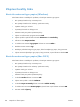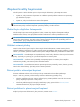HP TopShot LaserJet Pro M275 User's Guide
6. Z rozbalovacího seznamu Typ média vyberte typ.
7. Klikněte na tlačítko Tisk.
Použití papíru odpovídajícího specifikacím společnosti HP
Pokud máte některý z následujících problémů, použijte jiný papír:
●
Tisk je příliš světlý nebo se některé oblasti zdají vybledlé.
●
Na vytištěných stránkách jsou stopy toneru.
●
Na vytištěných stránkách je rozmazaný toner.
●
Vytištěné znaky vypadají deformovaně.
●
Vytištěné stránky jsou zvlněné.
Vždy používejte papír typu a hmotnosti, které tento produkt podporuje. Při výběru papíru navíc
dodržujte následující doporučení:
●
Používejte papír dobré kvality, který není naříznutý, poškrábaný, potrhaný, neobsahuje hrbolky,
uvolněné částice, prach, díry, není zkrabatělý a nemá zvlněné nebo ohnuté okraje.
●
Používejte papír, na který se zatím netisklo.
●
Používejte papír určený pro laserové tiskárny. Nepoužívejte papír určený pouze pro inkoustové
tiskárny.
●
Nepoužívejte příliš hrubý papír. Použití jemnějšího papíru zpravidla zajistí lepší kvalitu tisku.
Tisk čisticí stránky
Vytištěním čisticí stránky odeberte z dráhy papíru prach a nadbytečný toner v případě, že dochází
k následujícím potížím:
●
Na vytištěných stránkách jsou stopy toneru.
●
Na vytištěných stránkách je rozmazaný toner.
●
Na vytištěných stránkách se zobrazují opakované značky.
Při tisku čisticí stránky postupujte následujícím způsobem.
1.
Na hlavní obrazovce stiskněte tlačítko Nastavení
.
2. Stiskněte nabídku Servis.
3. Stiskněte tlačítko Čisticí stránka.
4. Po zobrazení výzvy vložte obyčejný papír formátu Letter nebo A4.
5. Proces čištění spustíte stisknutím tlačítka OK.
Zařízením pomalu projde jedna stránka. Po dokončení procesu stránku zahoďte.
CSWW
Zlepšení kvality tisku
163